Hogyan lehet megváltoztatni a lemez vagy a flash meghajtó ikonját a Windows -ban
- 4314
- 608
- Major Gergely
A Windows és a Flash meghajtó ikonjai a Windowsban, különösen az „első tízben”, de a rendszerbeállítások szeretője vállat vont. Ebben az utasításokban - hogyan lehet megváltoztatni a merevlemez -meghajtót, a flash meghajtókat vagy a DVD -ket a Windows 10, 8 és a Windows 7 rendszerben.
A meghajtók ikonjának Windows ikonjának megváltoztatásának következő két módszere azt sugallja, hogy az ikonok kézi változása még egy kezdő felhasználó számára sem nagyon nehéz, és azt javaslom, hogy használja ezeket a módszereket. E célokra azonban vannak harmadik parti programok, számos szabadon, a hatalmas és fizetettig, például az IconPackager -ig.
MEGJEGYZÉS: A lemezek lemezeinek megváltoztatásához magukra van szükség az ikonfájlokra a kiterjesztéssel .ICO - Könnyen meg kell keresni és betölteni az interneten, például az ikonok nagy mennyiségben elérhetők az Iconarchive weboldalon.Com.
A lemez ikon és az USB meghajtó megváltoztatása a Registry Editor segítségével
Az első módszer lehetővé teszi, hogy külön ikont hozzárendeljen a Windows 10, 8 vagy a Windows 7 -ben a nyilvántartási szerkesztőben.
Vagyis, függetlenül attól, hogy mi van csatlakoztatva e levélben - merevlemez, flash meghajtó vagy memóriakártya, a nyilvántartásban szereplő lemez levél ikonkészlete jelenik meg.
Az ikon megváltoztatása érdekében a nyilvántartás -szerkesztőben a következő lépéseket tegye:
- Lépjen a Registry szerkesztőjére (nyomja meg a Win+R Keys gombot, írja be Regedik és kattintson az Enter) gombra.
- A nyilvántartás szerkesztőjében lépjen a szakaszra (a bal oldalon lévő mappák) HKEY_LOCAL_MACHINE \ Software \ Microsoft \ Windows \ CurrentVersion \ Explorer \ Driveicons
- Kattintson erre a szakaszra a jobb egérgombbal, válassza ki a "Létrehozás" - "szakasz" menüpontot, és hozzon létre egy részt, amelynek neve a levél betű, amelyre az ikon megváltozik.
- Ebben a szakaszon belül hozzon létre egy másik nevű egyet DEFAULTICON és válassza ki ezt a részt.
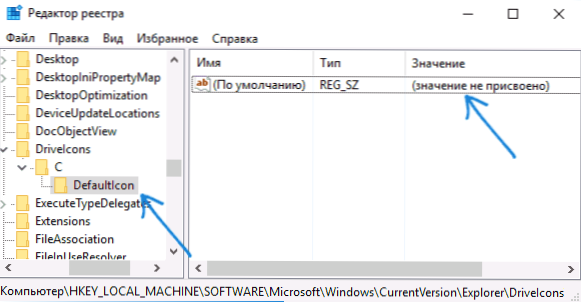
- A nyilvántartás jobb oldalán nyomja meg kétszer az "alapértelmezett" és az ablakban megjelenő ablakot, amely a "Jelentés" mezőben jelzi az ikon fájljának elérési útját az idézőjelekben, majd kattintson az OK gombra.
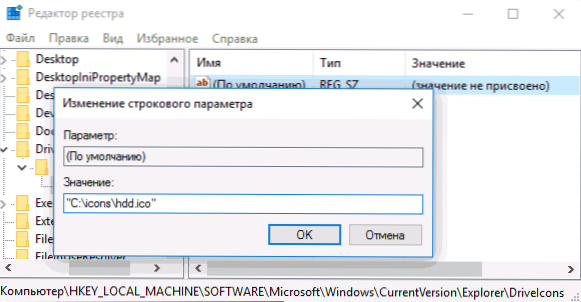
- Zárja be a nyilvántartási szerkesztőt.
Ezt követően vagy indítsa újra a számítógépet, vagy indítsa újra a vezetőt (a Windows 10 -ben megnyithatja a Feladatkezelőt, válassza a "Vezetéket" a futó programok listájában, és kattintson a "Újraindítás" gombra).
A következő alkalommal, amikor a már megadott ikon megjelenik a lemezek listájában.
![]()
Az Autorun fájl használata.Inf a flash meghajtó vagy a lemez ikonjának megváltoztatására
A második módszer lehetővé teszi az ikon beállítását nem a betűhöz, hanem egy meghatározott merevlemez -meghajtóhoz vagy flash meghajtóhoz, függetlenül attól, hogy melyik betűvel és még melyik számítógépen (de ügyeljen arra, hogy a Windows) csatlakozzon). Ez a módszer azonban nem tudja beállítani az ikont a DVD vagy a CD -re, kivéve, ha ez részt vesz a meghajtó rögzítésekor.
A módszer a következő lépésekből áll:
- Helyezze az ikon fájlját a lemez gyökerébe, amelyre az ikon megváltozik (t.E., Például a C: \ ikonban.ICO)
- Futtassa a notebookot (a standard programokban található, gyorsan megtalálhatja a Windows 10 és 8 keresését).
- A notebookban írjon be egy szöveget, amelynek első sora [autorun], a második pedig ikon = name_ikonki.ICO (lásd. Példa egy képernyőképen).

- A Notebook menüben válassza ki a „Fájl” - „Mentés” című „Fájl típusa” mezőben az „All File” mezőt, majd mentse el a fájlt a lemez gyökérébe, amelyre az ikont megváltoztatjuk, jelezve az Autorun nevet. érte.Inf
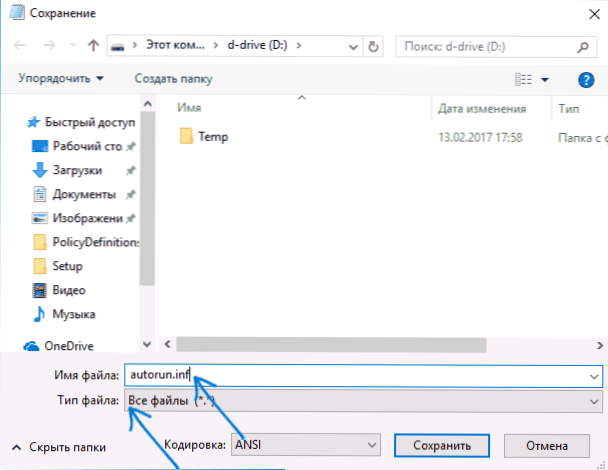
Ezt követően csak indítsa újra a számítógépet, ha megváltoztatta a számítógép merevlemezének ikonját, vagy távolítsa el, és csatlakoztassa újra a flash meghajtót, ha a változást végrehajtották - ennek eredményeként a Windows vezetékében új meghajtó ikont fog látni.
![]()
Ha szükséges, elkészítheti az ikonfájlt és az autorun fájlt.Inf elrejtve, hogy ne legyenek láthatóak a lemezen vagy a flash meghajtón.
Megjegyzés: Néhány víruskereső blokkolhatja vagy törölheti az autorun fájlokat.A meghajtókból származó INF, mivel az ebben az utasításban leírt funkciókon kívül ezt a fájlt gyakran a rosszindulatú szoftver használja (automatikusan létrehozott és rejtett a meghajtón, majd amikor egy flash meghajtót egy másik számítógéphez csatlakoztat, a rosszindulatú szoftvert is elindítják. azt).

